カラーからモノクロへと変化
映像を徐々にカラーからモノクロへと変化させる
カラーコレクションなどのエフェクトでは、キーフレームが設定でき、キーフレームをうまく使えば、映像を徐々にカラーからモノクロへと変化させるということも実現できます。
キーフレームの設定
クリップにカラーコレクション「カラーバランス」を適用し、設定ダイアログを開きます。彩度のパラメータが「0」の状態で、モノクロへの変化を開始する位置へタイムラインカーソルを移動します。「彩度」の項にチェックを入れ「キーの追加」ボタンをクリックすると、タイムラインにキーフレームが追加されます。
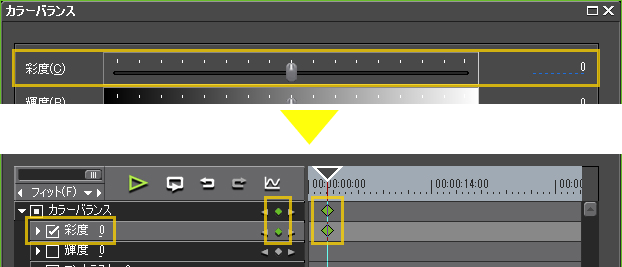
次にモノクロへの変化を完了する位置へタイムラインカーソルを移動し、彩度のパラメータを「-128」に設定します。今度は自動でキーフレームが追加されます。
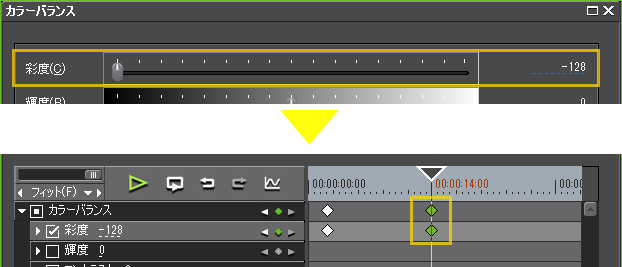
「OK」をクリックし、再生してみるとカラーの映像が徐々にモノクロへと変化していきます。
ベジェ曲線でアニメーションを調整
キーフレームを設定すると、デフォルトではベジェによるアニメーションになっています。ベジェをコントロールするには、タイムラインの各項目の左にある三角をクリックします。するとタイムラインが拡張し、ベジェ曲線が現れるので、キーフレームのIn/Outを調整しましょう。
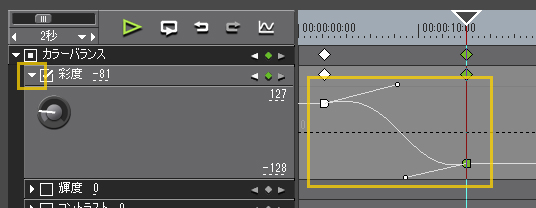
「直線(一定速度によるパラメータの変化)」に変更するには、目的のキーフレームの上で右クリックし、「直線」を選択。前後の2つのキーフレームで同じように直線に設定しよう。


